格安SIMに乗り換え前にやっておきたいSIMロック解除。自宅で簡単にできるau端末のSIMロック解除方法を紹介。

大手キャリアで購入したスマホには、SIMロックがかかっています。
使い慣れたスマホを格安SIMで使う場合、SIMロック解除が必要です。
SIMロック解除は、ショップかネットのマイページにて行なえます。
ショップだと手数料が3,000円ほど必要ですが、ネットを使って自身で行うと無料です。
今回はau端末を実際にSIMロック解除していきます。
My auにログインし、SIMロック解除手続きを行う
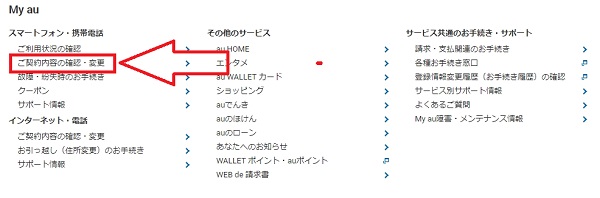
今回のSIMロック解除は、PCでMy auにアクセスして行います。
スマホでも同様にMy auからSIMロック解除が可能です。
My auにログインし、ページ下部にある「ご契約内容の確認・変更」をクリックします。
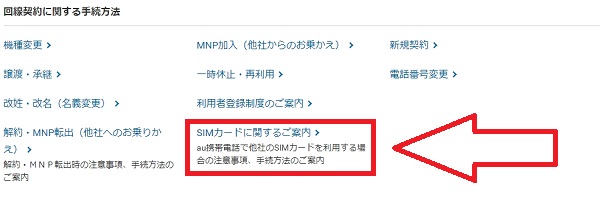
「ご契約内容の確認・変更」ページ内に「SIMカードに関するご案内」があるのでクリックします。
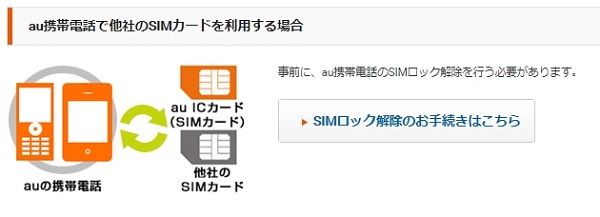
「SIMカードに関するご案内」に「SIMロック解除のお手続きはこちら」というボタンがあるのでクリックしましょう。
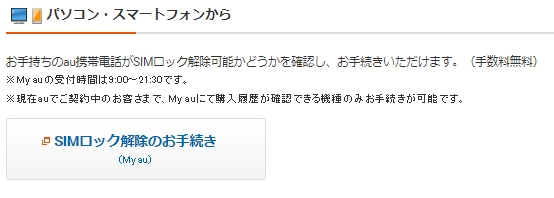
ここからようやくSIMロック解除の手続きを行うことができます。
「SIMロック解除のお手続き」をクリックし、au契約時の暗証番号4桁を入力しましょう。
SIMロック解除は、9:00~21:30までの時間帯しか行うことができません。
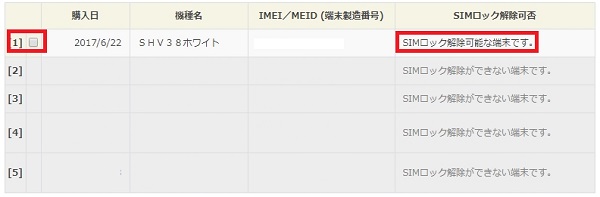
過去にauで購入した端末の履歴が表示されます。
SIMロック解除可能な端末と表示されていると、チェックボックスが活性化しています。
SIMロック解除ができない端末については、端末の購入時期や分割払い(割賦)が終わっていないといった理由があるので、不明点はサポートに相談しましょう。
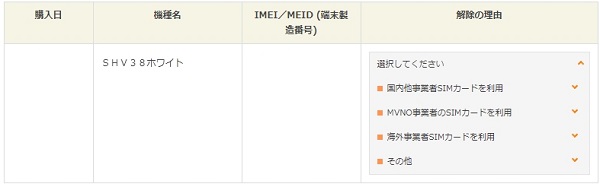
SIMロック解除の理由を選択します。
選択内容は何でもいいので、格安SIMを利用するなら「MVNO事業者のSIMカードを利用」を選ぶといいでしょう。
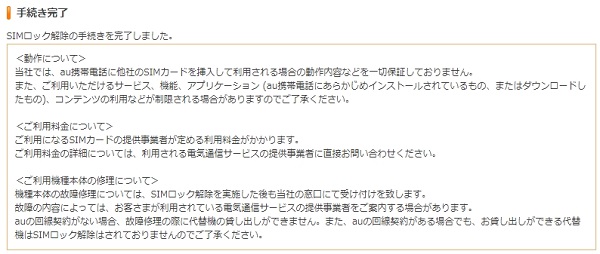
最終確認まで進めていくと手続き完了です。
SIMロック解除が完了すると、「手続き完了」のページが表示されるだけで、SMS(ショートメッセージ)での完了通知はありません。
あとは、au回線に対応した格安SIM(MVNO)事業者のSIMカードを挿し、APN設定をすると、引き続き同じ端末を利用することができます。
まとめ
今回はauで購入したスマホのSIMロック解除を解説しました。
SIMロック解除を行うまでのページにたどり着くまでが少し複雑です。
ショップでSIMロック解除を行うと手数料が発生するので、なるべく自分でSIMロック解除をしたほうがいいでしょう。
SIMロック解除時の注意点としては、My auにてSIMロック解除が行える時間があることです。
SIMロック解除は、9:00~21:30までの時間帯に行うようにしましょう。
SIMロック解除した端末を格安SIMでの利用を考えている場合、契約予定の格安SIM(MVNO)事業者にて、動作確認済みの端末であるか確認しておくことを強くオススメします。
今回はau端末のSIMロック解除を行いましたが、ドコモやソフトバンクでもマイページから自身でSIMロック解除が可能です。


